2022年にiPhoneでデータを消去する方法
お問い合わせ内容は? iPhoneでデータを消去する? たぶんあなたはあなたのiPhoneを売ろうとしている、あるいはあなたはただきれいな状態からやり直したいのだろう。 理由が何であれ、 いくつかの方法 iPhone上のすべてのデータを消去します。
この記事では、その方法を紹介します iPhoneのデータを消去する XNUMXつの方法で:ファクトリーリセット、iTunes、iCloud、およびUmateProを使用します。
Contents [show]
iPhoneのデータを消去するXNUMXつの方法
始める前に、iPhoneでデータを消去するときは、通常、 それを回復する方法はありません。
したがって、保持したい重要なデータやファイルがある場合は、次のことを確認してください。 続行する前にそれらをバックアップしてください。 これを行うのに最適なアプリのXNUMXつは iTransor、iTunesやiCloudなしでiPhoneからメッセージや連絡先などの18種類以上のデータをバックアップおよび復元できます。
費用がかかる $ 39.95 5台のiOSデバイスで1年間および $ 49.95 10年間で1台のiOSデバイス用。
それでは、iPhoneでデータを消去する方法に進みましょう。
ファクトリリセットの使用
iPhoneでデータを消去する最も速くて簡単な方法は、工場出荷時のリセット機能を使用することです。 iPhoneを工場出荷時にリセットすると、 すべてのコンテンツと設定を消去します 工場出荷時のデフォルト設定に戻します。
それを行う方法は次のとおりです:
- に行きます 設定 アプリとクリック 全般.
![工場出荷時のリセットは、iOSデバイスの[設定]、[全般]タブの順に表示されます](https://www.amediaclub.com/wp-content/uploads/a1.jpg)
- 下にスクロールしてをクリックします iPhoneを転送またはリセットする.

- ニキビ後の跡が目立たないよう設計されており、さらにより少ない処方で効果的なものは XNUMXつのオプション ここで、すべてのコンテンツと設定をリセットして消去しますクリック すべてのコンテンツと設定を消去 iPhoneを完全にリセットしたい場合。 これにより、iPhoneデータが消去され、箱から出してすぐに使用できるかのように元の状態に戻ります。 ただし、電話機のファームウェアバージョンとソフトウェアアップデートは保持されます。

- iPhoneに詳細が表示されるので、再確認できます。 クリック 持続する iPhoneをリセットします。

これがどのように行われるかを示すAppleサポートからの詳細なビデオです:
iCloudの使用
iPhoneのファイルとデータを消去する別の方法は iCloudを使う。 iCloudは、AppleデバイスにあるネイティブクラウドのiPhoneストレージサービスです。 写真、ビデオ、音楽などのデータをクラウドに保存できます。 このデータは、すべてのAppleデバイス間で同期されます。
すべてのAppleデバイスには 無料の5GBのiCloudストレージ、ただし、より多くのストレージスペースが必要な場合は、いつでも有料プランにアップグレードできます。 アップグレード費用 月額$ 0.99 50GBの場合、 月額$ 2.99 200GBの場合、および 月額$ 9.99 2TB用。
iCloudを削除すると、そこにあるすべてのデータが削除されます。
1。 に行く Privacy.apple.com。 これは、電話またはデスクトップのいずれかで実行できます。
2.あなたはするように求められます アカウントにサインインします。 メールアドレスとAppleIDパスワードを入力します。

3。 クリック 許可する サインインの確認を求められたとき。

4. コードを入力します。 二要素認証用。

5.ログインすると、[データの管理]の下にさまざまなオプションが表示されます。 一番下に、アカウントを削除するオプションが表示されます。 クリック 「アカウントの削除をリクエストしてください。」

6.次のページに リマインダーの長いリスト。 Appleは、アカウントを削除するリスクを確実に把握したいと考えています。 また、アカウントを削除する理由を彼らに知らせる必要があります。

7.読み終わったら、 理由を選択してください アカウントの削除と [続行]をクリックします.

これにより、iCloudアカウントに関連付けられているすべてのデータがiPhoneから削除されます。 また、 削除は永続的です、このプロセスを実行する前に、まずデバイスをバックアップしたことを確認してください。
iTunesを使う
iTunesはAppleのものです iPhoneを管理するための公式ソフトウェア。 これを使用して、音楽、ビデオ、およびその他のデータをiPhoneに同期できます。
iTunesは、AppleIDパスワードなしでiPhoneファイルとデータを消去するための優れた方法でもあります。 言うまでもなく、それは比較的簡単です。
ただ、次の手順を実行します。
1. iTunesを起動する 正しいケーブルを使用してiPhoneを接続します。
2。 A 電話アイコン ウィンドウの左上隅に表示されます。 クリックして。

3.次に、をクリックします iPhoneオプションを復元 右側にあります。
![iTunesMacOSの[アップデートの確認]の横にある[復元]オプションボタン](https://www.amediaclub.com/wp-content/uploads/c2.jpg)
4.ポップアップウィンドウが表示されます。 最初に電話をバックアップしてください リセットする前に。 まだバックアップを作成していない場合は、最初にデバイスをバックアップすることをお勧めします。 復元に進むだけの場合は、クリックするだけです バックアップしないでください.

5.iTunesは確認を求めます。 クリック リストア.

6. iTunesを待つ スマートフォンのリセットを完了します。

6.プロセスが完了すると、iPhoneは 消去して復元します 工場出荷時の設定に。
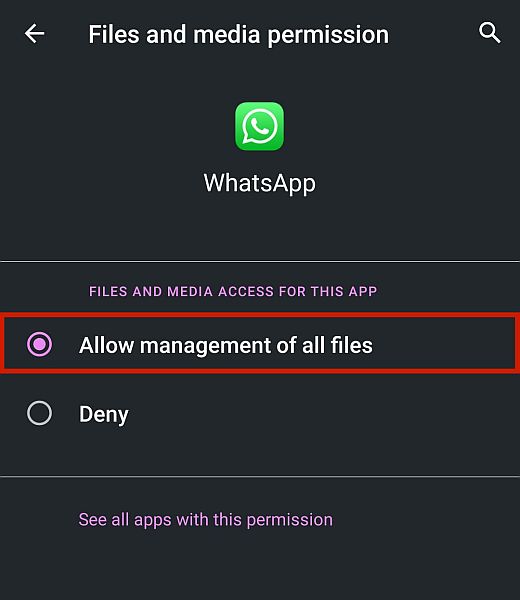
UmateProの使用
iPhoneのデータを完全に消去するためのより完全なソリューションが必要な場合は、 うまてプロ。 これは プロのiPhoneデータ消しゴム iPhoneからすべてのデータを完全に消去できます。
また、以前に削除されたファイルだけでなく、 非表示または暗号化されたデータ。 これは、iPhoneの販売を検討している人にとって理想的なソリューションです。

Umate Proには、次のような他の機能もあります。 写真を圧縮および削除する機能、アプリからのデータも同様です。
FacebookやWhatsAppなどのアプリは、削除した後でも多くのデータを残すことがよくあります。 UmateProはあなたを助けることができます このデータをクリーンアップします 〜へ 削除せずに携帯電話の空き容量を増やす 重要なことは何でも。
さらに、UmateProは 特別なXNUMXレベルの削除 オプションを選択します。
- 低レベルの削除は、データが デバイスから削除されました、そしてそれは 倍の速度 他の検出レベルとして。
- 中レベルの削除はあなたの ファイルは上書きされます そのため、復元されたとしても、元のファイルと同じ情報が含まれることはありません。
- 高レベルの削除により、 機密情報 銀行のログインのようになります 完全に回復不能 お使いの携帯電話から。
ご覧のとおり、削除レベルが高いと、すべてのデータを永久に破棄したいという確信が100%ある場合に、非常に便利になります。欠点は、 何があっても元に戻せない、重要なものはすべてバックアップしてください。
UmateProの費用 $ 29.95 単一ライセンスの場合 $ 39.95 最大5台のデバイスで使用できるファミリーライセンスの場合。 最初に試してみたい場合は、無料トライアルも利用できます。
UmateProを使用してiPhoneデータを消去する方法は次のとおりです。
1. LaunceUmateProと iPhoneを接続する お使いのコンピュータに。
2.接続したら、 「すべてのデータを消去」 側面のタブ。
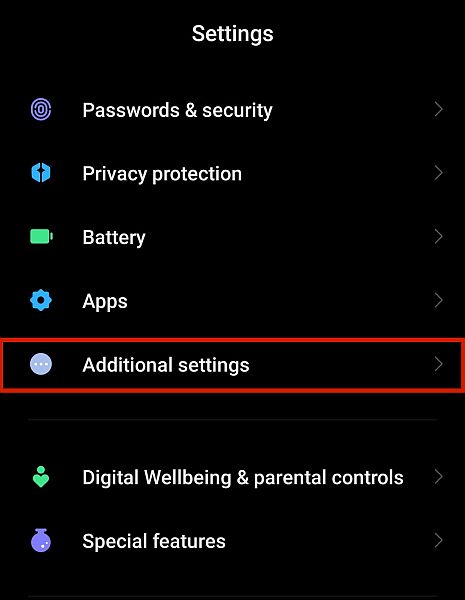
3.次に、をタップします 消去する。
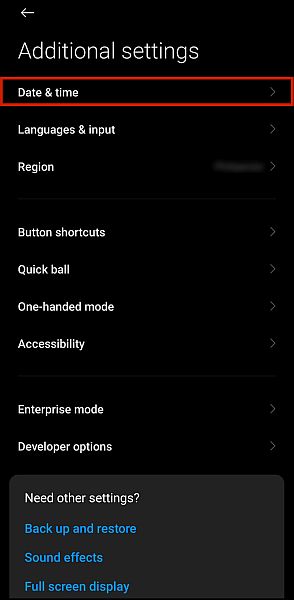
4.上記のように、あなたはすることができます セキュリティレベルを変更する あなたの削除プロセスの。
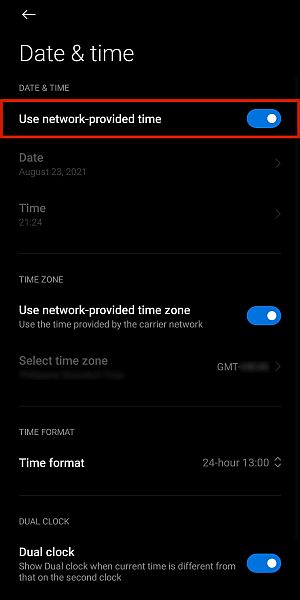
5.最も快適なものを選択して [OK]をクリックします。
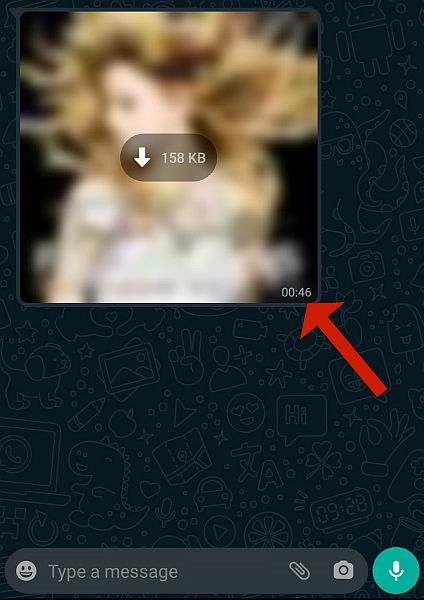
6. 「削除」と入力します あなたの決定を確認し、 [今すぐ消去]をクリックします。 これを行うと、iPhone上のすべてのデータが消去されます。
![[今すぐ消去]ボタンをクリックして、デバイス上のデータの削除を確認します](https://www.amediaclub.com/wp-content/uploads/d5.jpg)
Umate Proが好きかもしれないと思いますか? あなたはそれを見つけることができます 詳細を見る!
よくある質問
iPhoneを消去するとiCloudは削除されますか?
iPhoneを消去すると、携帯電話からiCloudが削除されます、ただし、アカウントに関連付けられているデータは消去されません。 iCloudから直接消去しない限り、iCloudにアップロードされた写真、連絡先、メッセージ、その他のデータは完全に安全です。
iPhoneを消去するとすべてが削除されますか?
iPhoneを消去するとすべてが削除されます。 これは、メッセージ、連絡先、写真、ビデオ、メモ、その他多くのものなど、デバイス上のすべてのデータが失われることを意味します。 そのため、消去する前にバックアップすることが重要です。
iPhoneからデータを完全に削除するにはどうすればよいですか?
iPhoneからデータを完全に削除するための最良の方法は UmateProのようなデータ消しゴムを使用してください。 これにより、非表示または暗号化されたデータを含む、iPhoneからすべてのデータが完全に消去されます。
iPhoneデータの消去:結論
ご覧のとおり、iPhoneデータの消去はまったく難しくありません。 この記事では、それを実行できるXNUMXつの方法を紹介しました。 iPhoneを工場出荷時のデフォルトに復元し、iTunesを使用して電話を復元し、iCloudアカウントを消去し、UmateProを使用します.
より完全なソリューションが必要な場合は、 うまてプロ。 これは、削除されたファイルのすべての痕跡を削除できるプロのiPhoneデータ消しゴムであり、あなたが 完全に安全 将来の潜在的な問題から。
この記事は気に入りましたか? 何か質問がありますか? 以下に知らせてください!
最後の記事